Slik sporer du enkelt prishistorikk på Amazon
Hvis du vil vite om en avtale virkelig er så god som den sier den er, er her en enkel måte å spore et produkts prishistorikk på Amazon.
I oppkjøringen til Svart fredag, kan det være viktig at du kjenner prishistorikken for enkelte produkter. Ikke bare lar dette deg vite med en gang når du tar et ekte kupp, men det gir deg en idé om når produktet kan falle eller øke i pris, noe som gjør det lettere å vite når du bør kjøpe.
Heldigvis er det veldig enkelt å spore prishistorikk på Amazon, og det kan oppnås gjennom en enkel nettleserutvidelse. Metoden vi skal kjøre gjennom støttes av Chrome, Microsoft Edge, Firefox, Opera og Safari, selv om det også er noen andre utvidelser tilgjengelig.
Så, uten videre, her er den enkleste måten å spore prishistorikken for produkter på Amazon.
Dette trenger du:
- En bærbar PC eller en stasjonær
- Chrome/Microsoft Edge/Firefox/Opera/Apple Safari som nettleser
Kortversjonen
- Ver det CamelCamelCamel nettsted
- Klikk "Opprett gratis konto"
- Skriv inn opplysningene dine og velg "Opprett min konto"
- Klikk "Installer nettleserutvidelsen vår"
- Velg din foretrukne nettleser
- Klikk "Legg til Chrome"
- Besøk en Amazon-oppføring du er interessert i
- Klikk på fanen "Utvidelser".
- Klikk på "The Camelizer"
- Se på widgeten
-
Steg
1
Hvis du vil bruke CamelCamelCamel-metoden, besøk CamelCamelCamel for å komme i gang.

-
Steg
2Klikk "Opprett gratis konto"

Klikk på den grønne 'Opprett gratis konto'-knappen.

-
Steg
3Skriv inn opplysningene dine og trykk "Opprett min konto"
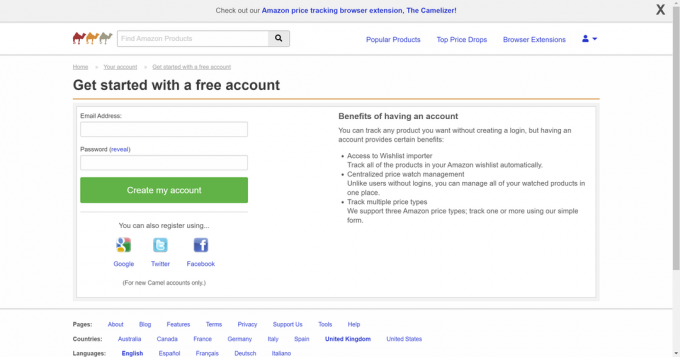
Skriv inn e-postadressen og passordet ditt og trykk på "Opprett min konto"-knappen. Denne utvidelsen er gratis å registrere seg for og å bruke.
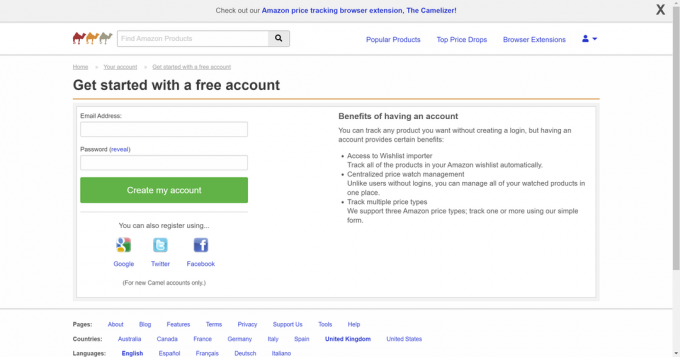
-
Steg
4Klikk "Installer nettleserutvidelsen vår"

Klikk på "Installer nettleserutvidelsen vår". Mens du kan bruke noen av de andre alternativene, vil dette gjøre det lettere å sjekke prisene på et hvilket som helst Amazon-produkt når som helst.

-
Steg
5Velg din foretrukne nettleser

Velg din foretrukne nettleser. Vi valgte Chrome, så du kan oppleve at neste trinn er litt annerledes hvis du velger en annen nettleser.

-
Steg
6Klikk "Legg til Chrome"
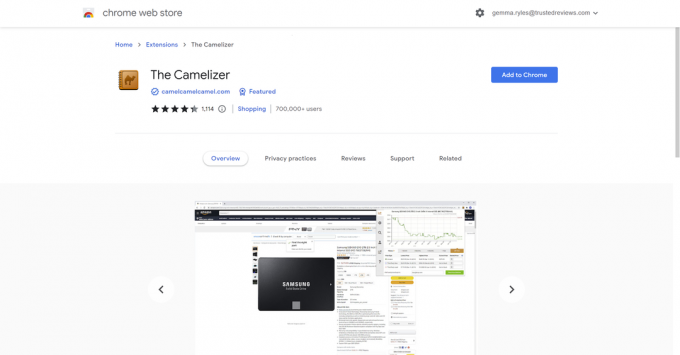
Klikk på den blå "Legg til Chrome"-knappen for å legge til utvidelsen. Hvis du valgte en annen nettleser, vil du bli ført til en annen side for å laste ned utvidelsen, selv om resten av disse trinnene fortsatt bør gjelde for deg.
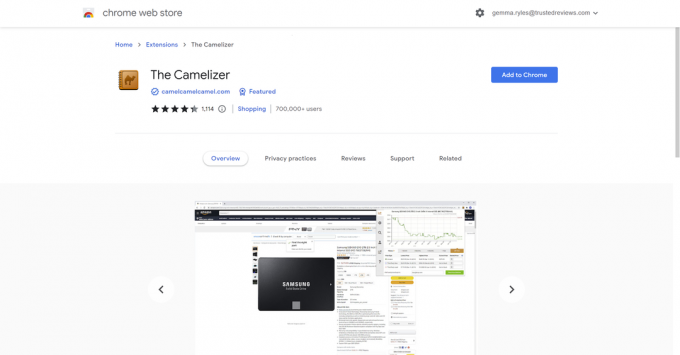
-
Steg
7Besøk en Amazon-oppføring du er interessert i
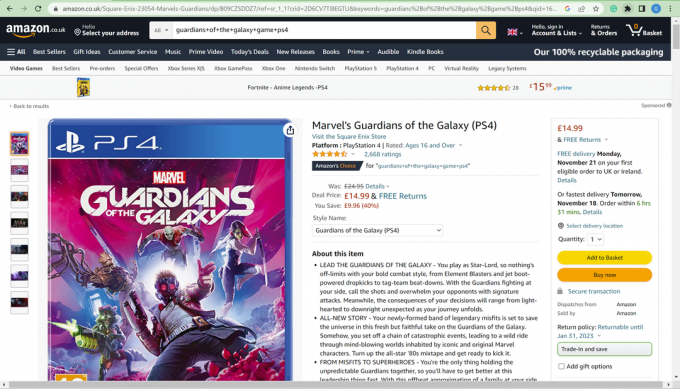
Gå tilbake til Amazon og finn en oppføring du er interessert i.
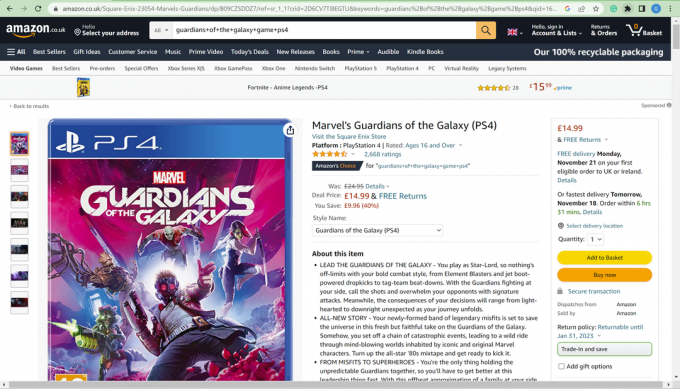
-
Steg
8Klikk på Extensions-knappen
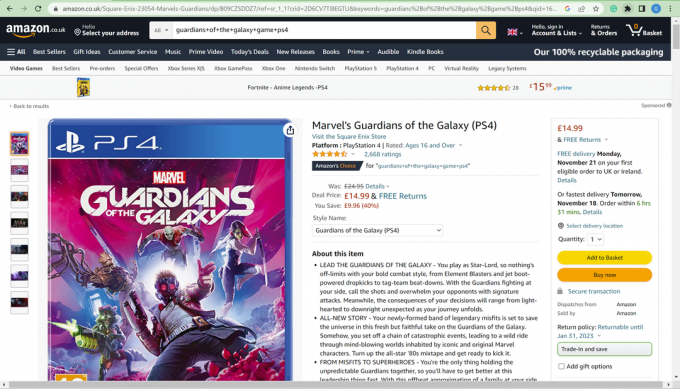
Klikk på den lille utvidelsesknappen øverst på skjermen. Selv om du bruker en annen nettleser enn Chrome, bør du fortsatt kunne finne CamelCamelCamel i utvidelsene dine.
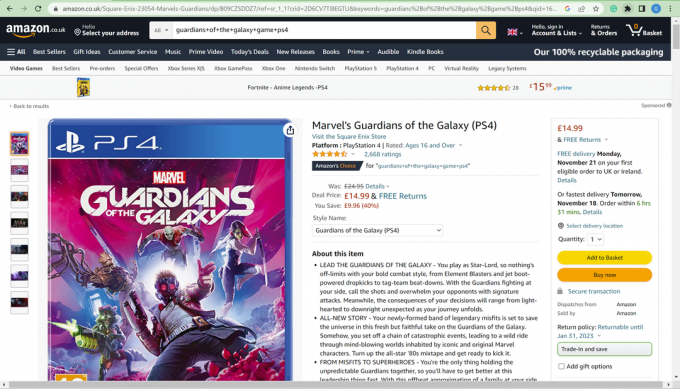
-
Steg
9Klikk på "The Camelizer"

Klikk på "The Camelizer" for å fortsette.

-
Steg
10
Dette vil få en widget til å dukke opp. Bruk dette når du vil se på prishistorien til et Amazon-produkt. Den kan justeres til tidsrammen du ønsker, og du kan se hvor mye kostnadene varierer på Amazon så vel som tredjepartssider.

Feilsøking
Ved å bruke en prissporing på Amazon får du vite hvor dyrt et produkt er nå sammenlignet med for noen dager og uker siden, og det kan informere om bedre kjøpsbeslutninger, siden du kanskje vil vente litt lenger hvis produktet sannsynligvis kommer i salg en gang til.
Du vil kanskje like…

Slik kansellerer du Amazon Music Unlimited
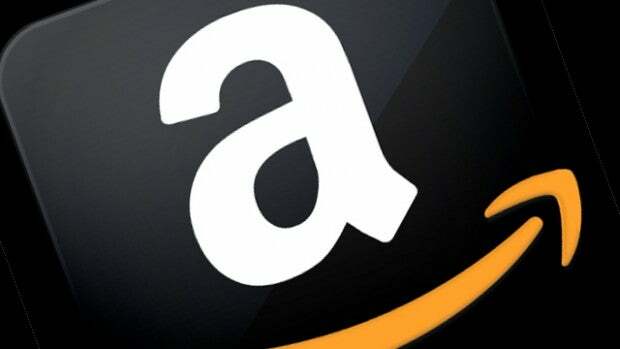
Slik kansellerer du en Amazon-bestilling
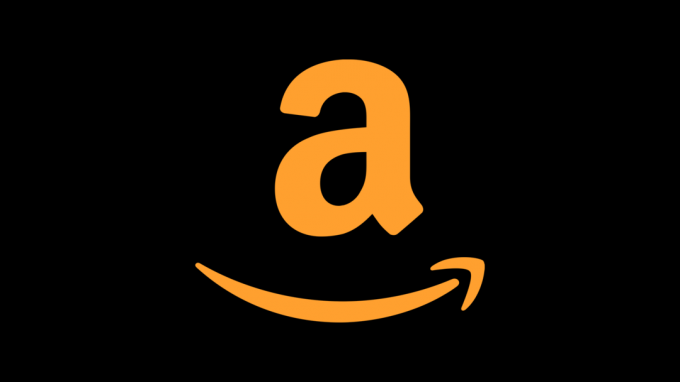
Hvordan returnere en Amazon-bestilling
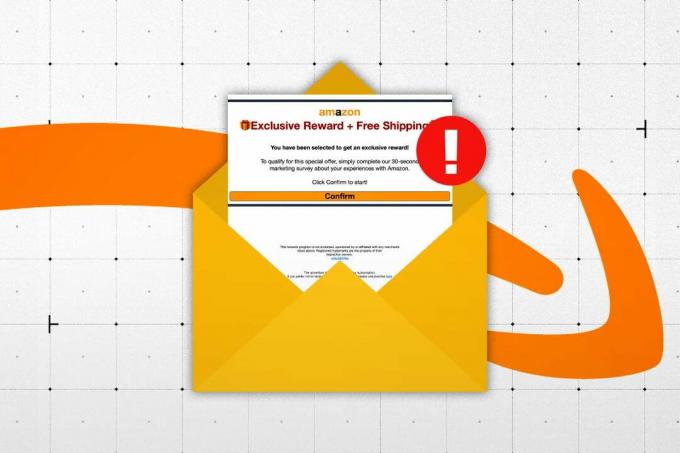
Hvordan ser en phishing-e-post fra Amazon ut?
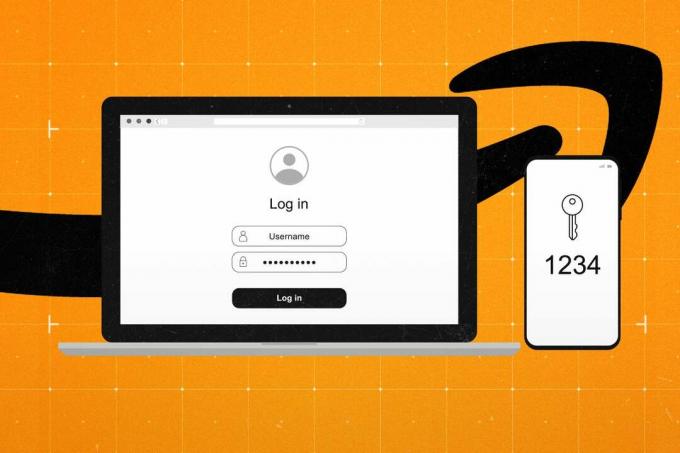
Slik aktiverer du tofaktorautentisering på Amazon
Hvorfor stole på journalistikken vår?
Trusted Reviews ble grunnlagt i 2004 og eksisterer for å gi våre lesere grundige, objektive og uavhengige råd om hva de skal kjøpe.
I dag har vi millioner av brukere i måneden fra hele verden, og vurderer mer enn 1000 produkter i året.



